1、新建excel文件,录入测试表格数据,这里假设需要对“班级”列进行排序。

2、将光标定位在数据区域中。

3、点击菜单栏“开始”选项卡。

4、点击“排序和筛选”下拉按钮,在下拉列表中选择“自定义排序”选项。
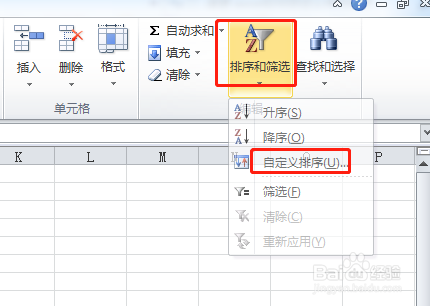
5、在“排序”对话框中,设置排序的关键字,并点击“次序”下拉按钮,选择“自定义序列”选项。

6、弹出“自定义序列”对话框中,在“输入序列”文本框中输入”一班,二班,三班“,点击”添加“按钮。
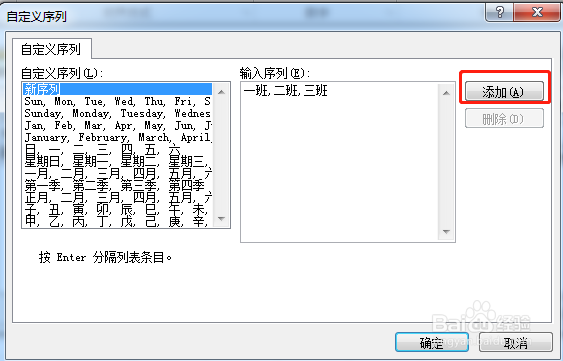
7、点击”确定“按钮,返回”排序“对话框中,可以看到”次序“下拉框填入刚定义的序列。
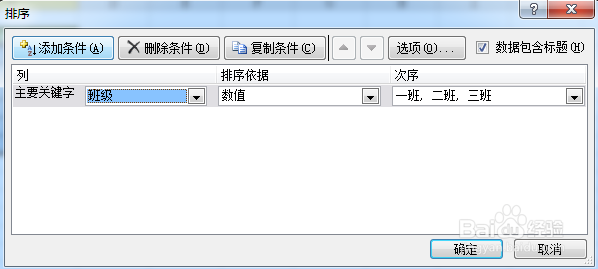
8、点击”确定“按钮,就可以看到数据排序效果了。

